Tutoriel une capture d'écran sur un iPad 2
Ce tutoriel explique le processus de prendre une capture d'écran de votre écran iPad ou iPhone. Il n'y a pas l'application nécessaire pour prendre les captures d'écran.
1) Accédez à l'écran qui doit être enregistré en tant que screenhot. Dans mon exemple, je prendrai une capture d'écran de l'écran d'accueil.
2) Appuyez sur le bouton « Power » (dans le coin supérieur droit de l'iPad) et le bouton « Home » (au milieu de la barre inférieure de l'iPad) simultaniously.
Vous entendrez un « clic caméra » et l'écran fondu au blanc pour une seconde lorsque la capture d'écran est prise. La capture d'écran est enregistrée dans le dossier Photos sur l'iPad.
Pour voir la capture d'écran, ouvrez l'application « Photos »:
et appuyez sur la photo.
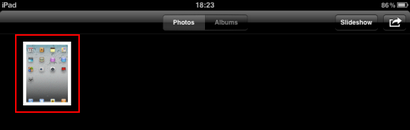
La meilleure façon de transférer la capture d'écran sur votre PC ou MAC bureau est de l'envoyer par e-mail. Appuyez sur l'icône dans le coin supérieur droit de l'écran:
et sélectionnez "Email Photo":
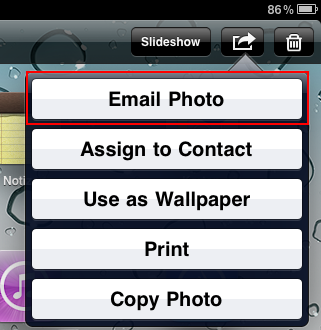
Ce tutoriel fonctionne sur iPad et iPad 2 et iPhone.
16 réflexions sur « Tutoriel: prendre une capture d'écran sur un iPad 2 »
Tant pis.
Mon drone a volé et loin sans répondre à mon ipad2.
J'espérais un examen du vol me donnerait une idée où il a fini ou au moins l'itinéraire jusqu'au point de perte de signal. L'écran affiche la cime des arbres et de l'horizon lointain avec une tour et d'autres objets. Même une capture d'écran aiderait.
Tout ce que je suis arrivé suite à cette allusion était que mon ipad éteint -
tant pis. ne pense pas que je vais bombardements autre 3Benjamins
article très descriptif, j'aimé que peu.
Y aura-t une partie 2?
merci cherchait ce tutoriel
Grand merci. Waltnich - ne tient pas si longtemps. Maintenez les deux pendant une seconde ou deux - puis laisser aller.
Votre note m'a aidé
A travaillé comme un charme. Je vous remercie!
Alhamdulillahirabbilalamin ..
Merci beaucoup
Je vous remercie! Ce fut excelent et m'a aidé
Y at-il une manière similaire à prendre copie de la zone sélectionnée?
très bon article que je l'aime Merci pour ce tutoriel.
Y at-il une manière similaire si en mode hors ligne?
Merci, mais je continue à remarquer un problème gênant: plusieurs personnes sur les forums affirment que l'on ne peut pas changer le format d'écran par défaut de .png. J'ai réussi à le changer en jpg à un moment donné, pour garder les petits pièces jointes, mais maintenant j'ai oublié comment je l'ai fait!
J'ai donc mes photos (captures d'écran) à faire du jogging, mais qu'ils apparaissent de nouveau dans .png. Comment?
très bon tutoriel !!
Grand contenu! Il est donc utile avec moi.
Je l'ai fait en lisant toutes les instructions du poste. Il est juste des conseils étonnants alors que je suis en train ce près de 2 mois, mais je ne peux pas. Je tiens à vous remercier pour ce brillant conseils. Bonne journée!